Top
Nintendo64
PlayStation
GameBoy
Adbance
GameBoy
WonderSwan
MAME
Impact
CPS2
Game Pad
Tools
攻略
Linux de emu |
- Nintendo64エミュレータの紹介及びダウンロード
- Project64詳細解説
- Nemu64詳細解説
- UltrHLE詳細解説
- TR64詳細解説
- ゲームのプレビュー日本編 その1 その2 その3 その4 その5 その6
- ゲームのプレビュー海外編 その1
Project64詳細解説
詳細解説は、ずっと、さぼっていましたが、取り敢えず、ちょこっとコンフィグレーションのところを解説します。
いきなりですが、ツールバーからオプションの項目から、設定を選ぶと
1. 設定
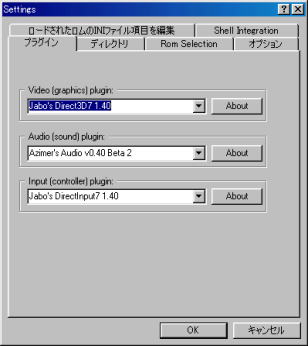 |
プラグインの選択
プラグインのタブを選択し、使用するプラグインを選択します。他のプラグインを使用したい場合は、Pluginフォルダに入れると、この選択画面から選択できるようになります。 |
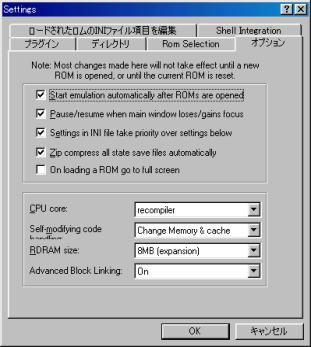
|
オプションの設定
Start emulation automaticaly・・・・・
これにチェックマークを入れると、ROMを選択すると、自動的にエミュレーションが起動されるようになります。手動で、ROM設定を変更したい場合は、チェックを外しておき、設定してたからエミュレーションを起動させます。
Pause/resume when main window loses/gains・
フォーカスを失った時、一時停止させる設定です。チェックを外すと、フォーカス(PJ64の窓を選択)を失った状態でも、起動するようになります。マルチタスク動作となります。
Settings in INI file take ・・・
下の四角で囲った設定を、有効にしたい場合は、チェックを外します。チェックが入っていると、RDB(INI)ファイルの設定が有効となります。
Zip compress at state save ・・・・
ステートセーブ(クイックセーブ)データをzip形式で圧縮します。ステートセーブデータは、RDRAMをそのまま書き出すようです。古いバージョンは、圧縮してませんので、古いバージョンでセーブしたデータを使いたい場合は、チェックを外します。
CPU core
エミュレート方法を選択します
Recompiler 速度は、早いですが、互換性が低くなります。ある単位まとめて翻訳後、起動するので早いです。
Interpreter 速度は、遅くなりますが、互換性が上がります。翻訳しながら、動作するので、遅いですが、正しい順番で、エミュレートされるので問題が少ないです
Self modfyinmg code ・・・・
Interpreterの場合は、この設定は関係ありません。
none > cache > check memory and cache/change memory and cache > protect memory
の順番で、早い動作から>安全な動作になります。キャッシュの使い方みたいですが、意味はよく分かりません。キャッシュ上でコードを自己修正
RDRAM size
メモリサイズ 通常のゲームは、4MBで、ゲームによっては、拡張メモリパックを必要とするものは8MBとなります。
Advanced Block Linking
Interpreterの場合は、この設定は関係ありません
ON スピード最適化のテクニックを有効にします
OFF ゲームによっては、動作しない場合があり、その場合はOFFします |
2.プラグインの設定
使われるプラグインにより、異なりますが、デフォルトで設定されているプラグインの設定方法について解説
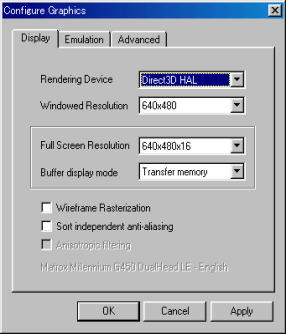 |
グラフィックプラグインのディスプレイタブ
Rendering Device
Direct3D HAL 3D処理にDirectXを使います。ビデオカードが、DirectXの3D処理に対応している場合に選択します。
RGB emulation 3D処理をソフトウェアで行います。処理が非常に遅くなります。動かない場合に、確認用ぐらいには使えます。
Windows Resolution
解像度を設定します。遅い場合は、解像度を下げてみましょう フルスクリーンのほうが速度は早くなります
Buffer display mode
お使いのビデオカードが対応しているモードを選択します。ビデオデータの転送の方法で、バッファすることにより、チラつきを無くしたりできます
Wireframe Rasterization
ワイヤーフレームの表示となります
Sort independant anti-aliasing
ビデオカードのアンチ・エイリアシングを有効にします
低い解像度で画像を計算した場合に生じるエイリアスを除去する技術。
Anisotropic filtering
私のはグレーで、グラフィックカードに能力が無いようです |
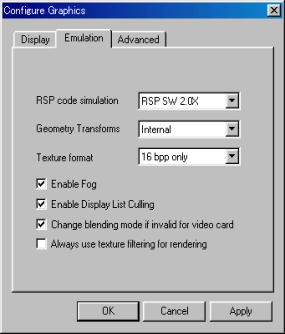
|
グラフィックプラグインのエミュレーションタブ
RSP code simulation
使用するコードを設定します。通常自動的に設定されます。ダメな場合は試行錯誤で探すことです
Geometry Transforms
Internal 内部の座標変換プログラムを使用します。パイプライン処理を使用(早いのかな?)
External DirectXの変換処理を使います
Automatic DRBファイルの設定を使用します
Texture format
使う色数の設定
Enable Fog
フォグ処理を有効にする。(霧がかかった表示処理)
Enable Display List Culling
???意味がいまいち不明 パフォーマンスに関係してくるみたい
Change blending mode if invalid for video card
推奨されていない、ビデオカードで使用する場合にチェックを入れると、表示がよくなるらしい。ただし、パフォーマンスを下げてしまう。
Always use texture filtering for rendering
より高い解像度のPCの場合に、blockyな表示になるのをフィルターをかけます。
|
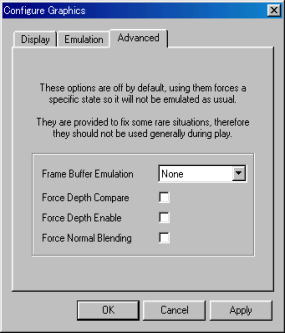 |
|
|
|
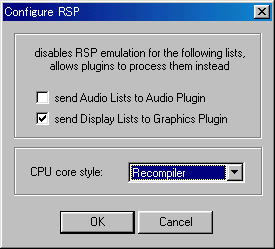 |
|
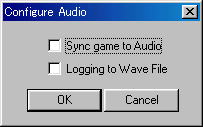 |
|
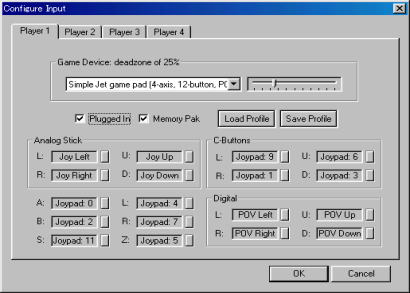 |
|
|
|
|
|




